钉钉团队空间是什么?相信还有不少用户对团队空间不太了解,它其实就是钉钉文档内专业高效的企业知识管理平台,可用于搭建企业知识管理库和企业内部的文档协同,下面就给大家带来团队空间功能介绍。
文档高效管理,所见即所得
要做好企业和组织文档管理的范畴,不仅限于对组织的知识存储和分类,还需要覆盖内部的知识生产、流转和消费的全生命周期管理。针对知识的高效管理,本次进行了三大功能升级:文档管理、脑图视图、团队模版。
文档管理:由「知识本」升级「文件夹」,目录树让文档的管理变得更容易
新增「文件夹」概念,可以使用文件夹对文档做归类。同时可以在一个目录树呈现所有的文档。还加入了自定义 logo 和封面功能,让每一个空间都可以定义属于自己的调性。
脑图视图: 自由拖拽,文档结构管理如丝般顺滑
团队空间通过脑图视图的形式结构化呈现团队空间下的所有文档内容,在空间首页就可以直接在脑图上拖拽,快速高效完成文档结构的调整。
团队模板: 一键保存及引用,让团队成员高效创作文档
为提升使用文档效率和规范,管理员可以将常用的会议、方案、汇报文档保存为「团队模板」,这样团队成员可以一键带入团队模板,团队空间下写文档高效又规范。
文档更安全,权限设置更高效
团队组织内部文档做到安全管理,是企业客户的核心诉求。团队空间本次对权限管理做了三大升级:权限默认继承、私密文档、安全水印。
效率升级: 子文档默认与父文档权限一致,让文档管理高效赋权
每一个子文档需要单独授权,如果在一个文件夹下有很多子文档需要很多重复操作
文档/文件夹授权后,子文档默认有权限,并同时支持单独修改
运营小钉以前每次写周报需要都给上级主管添加文档权限,现在只要给周报文件夹添加一次权限即可。
功能升级: 权限管理支持增加/删减,团队重要文档自由设置仅限指定人可见
知识库下文档权限管理设置仅支持权限增加,不支持删减,文档权限管理不灵活
文档权限可灵活设置权限,自由增加/删减,可设置为仅限指定人可见
小钉从产品转岗到运营,主管要删除部分文档小钉的查看权限。以往不支持删除调整,升级后可以灵活调整更新文档权限。
安全升级: 安全水印强化,覆盖团队空间整个界面,信息保护更全面
原安全水印仅出现文档内容界面,未覆盖知识库文档结构,成员信息界面
覆盖团队空间整个界面,目录树,成员管理界面均覆盖水印
销售主管会在文档名称里备注客户姓名方便查找,升级后文档结构、空间信息都可以覆盖水印保护信息安全。
高效帮助企业解决信息对外安全发布
团队空间「公开发布+审批」功能,可以帮助钉钉用户将文档对外分享给组织以外的好友、客户,同时也可以将文档生成链接对外发布,无需登陆也可以查看文档内容,大大提升了企业信息的流转效率。
同时上线的创新功能「主管审批」,是国内领先开发并上线该功能的文档产品。不仅保证内容安全管控力,同时也提升内容发布审核效率。帮助用户对外分享发布钉钉文档时,实现了里程碑的创新体验,真正做到「高效」与「安全」兼得
▲ 公开发布使用教程:进入钉钉文档——选择团队空间——点击分享
▲ 企业部门管理者可以将设备使用说明、维保情况上传到「团队空间」对外发布,生成二维码贴在设备上,有问题可随时在车间设备上扫码查看;内容更新需通过主管审核,避免信息泄露。
▲ 制作产品使用手册,帮助用户快速了解产品功能。图为钉钉官方使用钉钉文档及公开发布能力搭建使用帮助手册,通过浏览器访问,就可以查看手册内容,轻松便捷,无需工程师就可以搭建页面。
《钉钉》作业提交后怎么修改?在钉钉提交了作业后,有很多小伙伴想要对自己已经提交的作业进行修改,那么怎么操作呢,跟随小编一起来看看吧。
钉钉作业提交错了不支持撤回,但是可以订正或修改作业内容后重新提交,具体操作步骤如下:
1、首先进入师生群后,点击家校本。
2、然后在全部选项里点击提交的作业。
3、接着点击提交作业下方的订正即可。
《钉钉》钉小猫如何重置,钉钉这是一款工作、学习的即时通讯软件,在这里有超多的功能可以使用,不少的小伙伴想要知道钉小猫怎样重置,小编整理了相关教程,感兴趣的一起去了解一下吧!
钉小猫重置请参考如下:
1、按机身的重置按钮进行重置。
2、点击钉小猫页面的【设置按钮】-【关于我们】-【重置设备】;
以上就是小编整理的“《钉钉》钉小猫如何重置”的全部内容,想要了解更多的手机游戏攻略或者软件教程,可以关注本站,每天都会实时更新一些有价值的内容,希望大家喜欢。
平台:
类型:实用工具
版本:v7.0.25
大小:189.93MB
更新:2024-07-27
影音播放
102.26MB
20.74MB
实用工具
6.70MB
学教育婴
0KB
社交通讯
40.14MB
新闻阅读
48.13MB
17.29MB
生活休闲
45.82MB
17.10MB
战争策略
89.90MB
113.55MB
模拟经营
14.06MB
角色扮演
37.57MB
动作冒险
9.52MB
453.99MB
33MB
休闲益智
39.83MB
19.80MB
渝ICP备20008086号-14 违法和不良信息举报/未成年人举报:dzjswcom@163.com
CopyRight©2003-2018 违法和不良信息举报(12377) All Right Reserved
《钉钉》团队空间:提升团队协作效率的利器
钉钉团队空间是什么?相信还有不少用户对团队空间不太了解,它其实就是钉钉文档内专业高效的企业知识管理平台,可用于搭建企业知识管理库和企业内部的文档协同,下面就给大家带来团队空间功能介绍。
1、知识管理升级
文档高效管理,所见即所得
要做好企业和组织文档管理的范畴,不仅限于对组织的知识存储和分类,还需要覆盖内部的知识生产、流转和消费的全生命周期管理。针对知识的高效管理,本次进行了三大功能升级:文档管理、脑图视图、团队模版。
文档管理:由「知识本」升级「文件夹」,目录树让文档的管理变得更容易
新增「文件夹」概念,可以使用文件夹对文档做归类。同时可以在一个目录树呈现所有的文档。还加入了自定义 logo 和封面功能,让每一个空间都可以定义属于自己的调性。
脑图视图: 自由拖拽,文档结构管理如丝般顺滑
团队空间通过脑图视图的形式结构化呈现团队空间下的所有文档内容,在空间首页就可以直接在脑图上拖拽,快速高效完成文档结构的调整。
团队模板: 一键保存及引用,让团队成员高效创作文档
为提升使用文档效率和规范,管理员可以将常用的会议、方案、汇报文档保存为「团队模板」,这样团队成员可以一键带入团队模板,团队空间下写文档高效又规范。
2、权限管理升级
文档更安全,权限设置更高效
团队组织内部文档做到安全管理,是企业客户的核心诉求。团队空间本次对权限管理做了三大升级:权限默认继承、私密文档、安全水印。
效率升级: 子文档默认与父文档权限一致,让文档管理高效赋权
每一个子文档需要单独授权,如果在一个文件夹下有很多子文档需要很多重复操作
文档/文件夹授权后,子文档默认有权限,并同时支持单独修改
运营小钉以前每次写周报需要都给上级主管添加文档权限,现在只要给周报文件夹添加一次权限即可。
功能升级: 权限管理支持增加/删减,团队重要文档自由设置仅限指定人可见
知识库下文档权限管理设置仅支持权限增加,不支持删减,文档权限管理不灵活
文档权限可灵活设置权限,自由增加/删减,可设置为仅限指定人可见
小钉从产品转岗到运营,主管要删除部分文档小钉的查看权限。以往不支持删除调整,升级后可以灵活调整更新文档权限。
安全升级: 安全水印强化,覆盖团队空间整个界面,信息保护更全面
原安全水印仅出现文档内容界面,未覆盖知识库文档结构,成员信息界面
覆盖团队空间整个界面,目录树,成员管理界面均覆盖水印
销售主管会在文档名称里备注客户姓名方便查找,升级后文档结构、空间信息都可以覆盖水印保护信息安全。
3、公开发布
高效帮助企业解决信息对外安全发布
团队空间「公开发布+审批」功能,可以帮助钉钉用户将文档对外分享给组织以外的好友、客户,同时也可以将文档生成链接对外发布,无需登陆也可以查看文档内容,大大提升了企业信息的流转效率。
同时上线的创新功能「主管审批」,是国内领先开发并上线该功能的文档产品。不仅保证内容安全管控力,同时也提升内容发布审核效率。帮助用户对外分享发布钉钉文档时,实现了里程碑的创新体验,真正做到「高效」与「安全」兼得
▲ 公开发布使用教程:进入钉钉文档——选择团队空间——点击分享
▲ 企业部门管理者可以将设备使用说明、维保情况上传到「团队空间」对外发布,生成二维码贴在设备上,有问题可随时在车间设备上扫码查看;内容更新需通过主管审核,避免信息泄露。
▲ 制作产品使用手册,帮助用户快速了解产品功能。图为钉钉官方使用钉钉文档及公开发布能力搭建使用帮助手册,通过浏览器访问,就可以查看手册内容,轻松便捷,无需工程师就可以搭建页面。
《钉钉》作业提交后怎么修改?
《钉钉》作业提交后怎么修改?在钉钉提交了作业后,有很多小伙伴想要对自己已经提交的作业进行修改,那么怎么操作呢,跟随小编一起来看看吧。
钉钉已提交作业修改方法:
钉钉作业提交错了不支持撤回,但是可以订正或修改作业内容后重新提交,具体操作步骤如下:
1、首先进入师生群后,点击家校本。
2、然后在全部选项里点击提交的作业。
3、接着点击提交作业下方的订正即可。
《钉钉》钉小猫如何重置
《钉钉》钉小猫如何重置,钉钉这是一款工作、学习的即时通讯软件,在这里有超多的功能可以使用,不少的小伙伴想要知道钉小猫怎样重置,小编整理了相关教程,感兴趣的一起去了解一下吧!
钉小猫重置请参考如下:
1、按机身的重置按钮进行重置。
2、点击钉小猫页面的【设置按钮】-【关于我们】-【重置设备】;
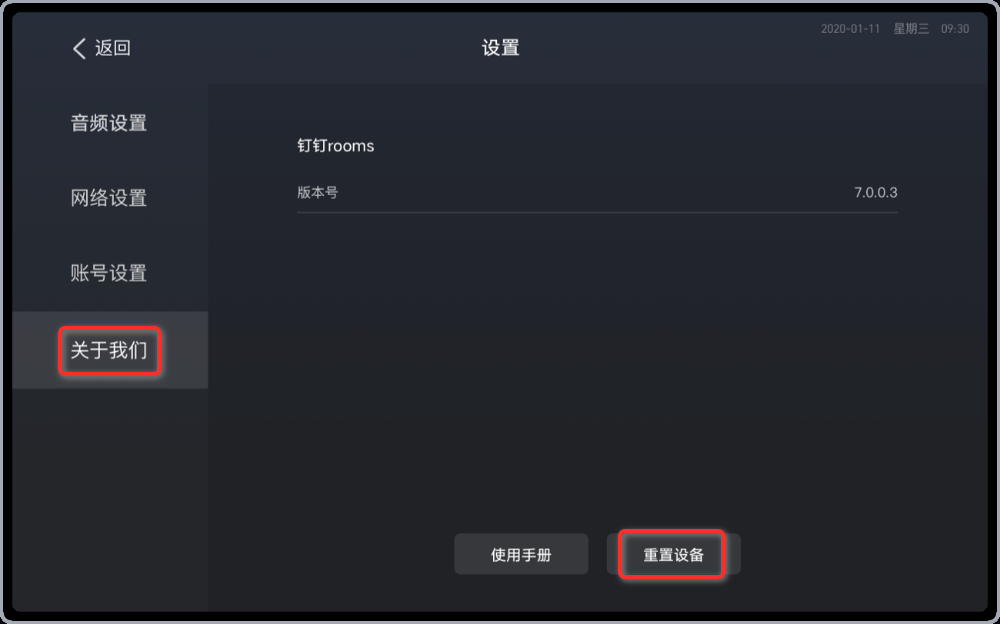
以上就是小编整理的“《钉钉》钉小猫如何重置”的全部内容,想要了解更多的手机游戏攻略或者软件教程,可以关注本站,每天都会实时更新一些有价值的内容,希望大家喜欢。
平台:
类型:实用工具
版本:v7.0.25
大小:189.93MB
更新:2024-07-27
影音播放
102.26MB
影音播放
20.74MB
实用工具
6.70MB
学教育婴
0KB
社交通讯
40.14MB
新闻阅读
48.13MB
学教育婴
17.29MB
生活休闲
45.82MB
生活休闲
17.10MB
战争策略
89.90MB
战争策略
113.55MB
模拟经营
14.06MB
角色扮演
37.57MB
动作冒险
9.52MB
战争策略
453.99MB
角色扮演
33MB
休闲益智
39.83MB
休闲益智
19.80MB